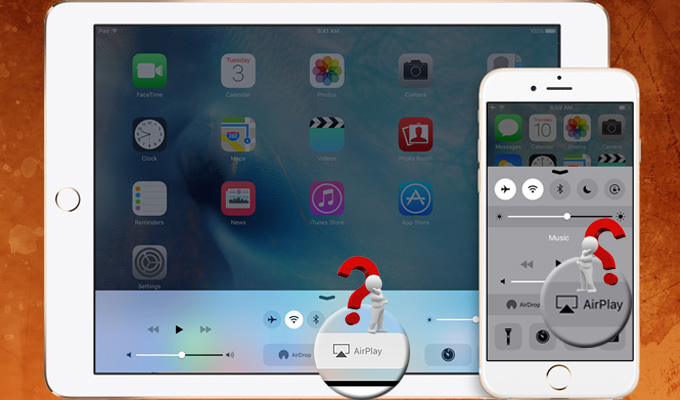
Avant de consulter ce tutoriel, prenez soin de vérifier ces trois points :
- Vos appareils utilisent le système iOS et disposent de la fonction AirPlay.
- Vos appareils iOS fonctionnent correctement et n’ont pas été endommagés de quelque manière que ce soit.
- iTunes a été préalablement installé sur votre ordinateur (Cliquez ici pour lancer le téléchargement du dernier iTunes).
Il est possible qu’AirPlay puisse faire face à des soucis de fonctionnement, comme le fait qu’il ne s’affiche pas ou ne réponde pas sur le Centre de Contrôle de votre iPhone ou de votre iPad, notamment lors de l’utilisation d’Apowersoft Enregistreur iOS. Vous trouverez ci-dessous quelques méthodes expliquées dans les moindres détails pour vous assister lorsqu’ AirPlay ne fonctionne pas.
Pour profiter de la meilleure expérience utilisateur possible, il est recommandé d’avoir la version la plus récente d’Enregistreur iOS. Lorsque vous cliquerez sur l’icône d’Enregistreur iOS, en cas de besoin la mise à jour se lancera automatiquement et ne prendra que quelques secondes.
Solutions aux Problèmes liés à AirPlay
Contrôler le Wi-Fi
Si AirPlay ne s’affiche pas dans le Centre de Contrôle lors du lancement d’Enregistreur iOS, cela peut être lié à un disfonctionnement du réseau Wi-Fi utilisé par votre ordinateur et vos appareils iOS. N’oubliez pas que votre PC et vos appareils iOS doivent être connectés au même réseau Wi-Fi. Essayez de redémarrer votre réseau Wi-Fi si cela ne marche pas du premier coup.
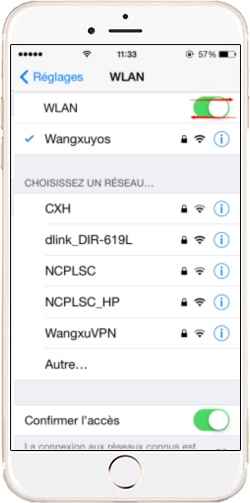
Vérifier le Pare-feu de Windows
Si AirPlay ne marche plus, c’est peut-être parce que certaines fonctionnalités d’Apowersoft Enregistreur iOS sont bloquées par le Pare-feu de Windows. Dans ce cas, vous devrez désactiver manuellement ce blocage. Voici comment vous y prendre :
Sur le PC, ouvrez « Panneau de Configuration » > « Système et Sécurité » > « Pare-feu Windows » > « Autoriser les programmes à communiquer à travers le Pare-feu Windows ». Vous trouverez ensuite Apowersoft Enregistreur iOS dans « Programmes et fonctionnalités autorisés ». Cochez les cases « Domestique/entreprise (privés) » et « Publics » pour permettre à cette application de communiquer à travers le Pare-feu Windows.

Consulter le Service Bonjour
Le Service Bonjour, qui est développé par Apple Inc., est dédié aux réseaux LAN et mis à votre disposition lorsque vous téléchargez et installez iTunes sur votre PC. En cas de disfonctionnement du Service Bonjour, ou s’il n’apparait pas sur votre PC, vous pourriez avoir des soucis pour utiliser AirPlay lors de l’exécution d’Enregistreur iOS. Suivez alors cette procédure :
Vérifiez qu’iTunes soit bien installé sur votre ordinateur puis consultez le Gestionnaire de Tâches pour constater si le service est présent. Pour afficher le Gestionnaire de Tâches, appuyez sur « Ctrl + Alt + Suppr » au clavier ou faites un clic-droit sur la barre des tâches. Vérifiez le Bonjour Service sous « Services ». S’il est en fonctionnement, vous pouvez y faire un clic droit et sélectionnez « Redémarrer » pour essayer. S’il s’arrête, vous avez besoin de faire un clic droit pour activer ce service. S’il n’y a pas Bonjour Service sous le menu « Services », vous devez alors en télécharger manuellement un sur votre ordinateur.
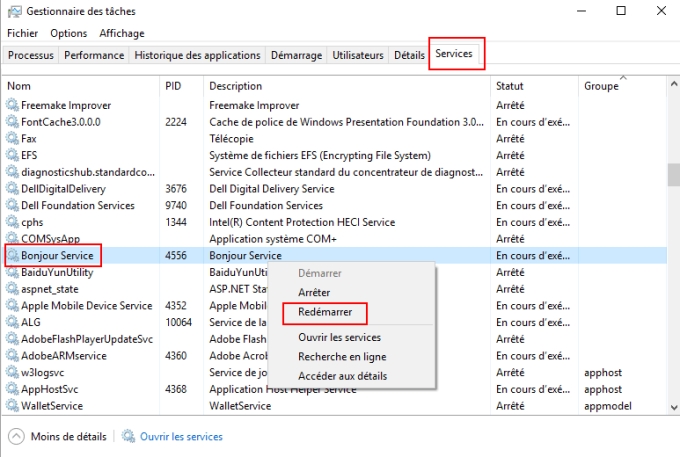
Dans l’éventualité où aucune des solutions ci-dessus n’arrive pas à résoudre le fait qu’AirPlay ne fonctionne pas, décrivez-nous la situation et nous ferons tout notre possible pour vous aider.


Laissez un commentaire